CAD块编辑器光源衰减颜色怎么设置?
溜溜自学 室内设计 2022-12-01 浏览:378
大家好,我是小溜,很多小伙伴不知道CAD块编辑器光源衰减颜色怎么设置的方法,但是许多三维场景里面又经常需要用到光源,其实很简单,这里小溜就介绍设置的方法,希望能帮助到大家。
工具/软件
硬件型号:微软Surface Laptop Go
系统版本:Windows7
所需软件:CAD2007
方法/步骤
第1步
首先打开Autocad2007软件点击【工具】下的【选项】。

第2步
我们继续在【选项】中点击【显示】。
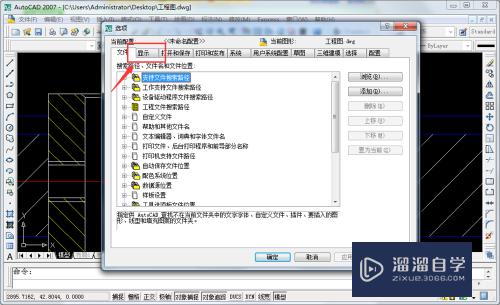
第3步
然后我们点击【显示】中的【颜色】按钮。
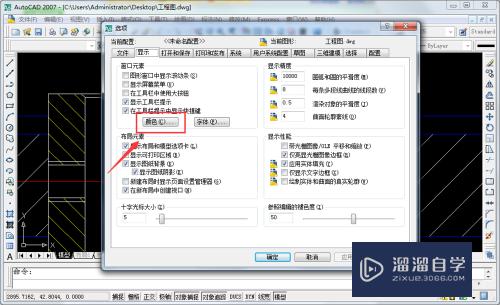
第4步
我们继续点击【背景】中的【块编辑器】选项。

第5步
我们接着在【界面元素】选项下点击【光源衰减】。

第6步
选择好光源衰减的颜色后点击【应用并关闭】按钮就完成设置了。

总结
1、打开Autocad2007软件点击【工具】下的【选项】。
2、在【选项】中点击【显示】。
3、点击【显示】中的【颜色】按钮。
4、点击【背景】中的【块编辑器】选项。
5、在【界面元素】选项下点击【光源衰减】。
6、选择好光源衰减的颜色后点击【应用并关闭】按钮。
注意/提示
以上“CAD块编辑器光源衰减颜色怎么设置?”的内容小溜就介绍到这里,希望小溜今天分享的内容能够帮助小伙伴们解决问题。想要深入了解CAD操作,点击这里可以观看更多。
相关文章
距结束 06 天 01 : 35 : 38
距结束 01 天 13 : 35 : 38
首页









